现在手机已经成为人们生活中不可或缺的一部分,随着网络的普及和使用频率的增加,人们对手机的网络速度也越来越关注,在日常使用中我们经常会遇到网络卡顿、网页打开缓慢等问题,这时候就需要测试手机的网络速度来判断网络是否畅通。手机上如何进行网络测速呢?手机如何测试WiFi网速呢?让我们一起来了解一下。
手机怎么测试WiFi网速
操作方法:
1.每个手机都有测量网速的功能,打开手机后找到【安全中心】并点击。
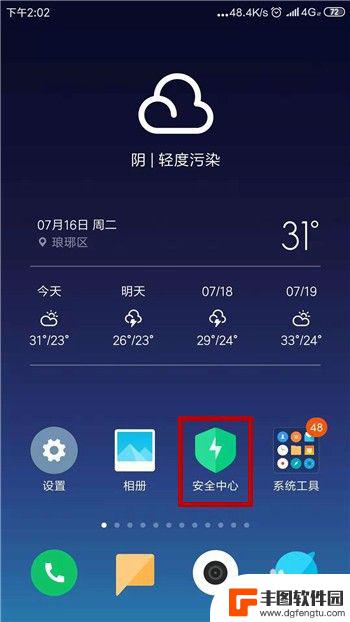
2.打开了手机的安全中心界面后在常用工具下方找到并点击打开【网络诊断】。
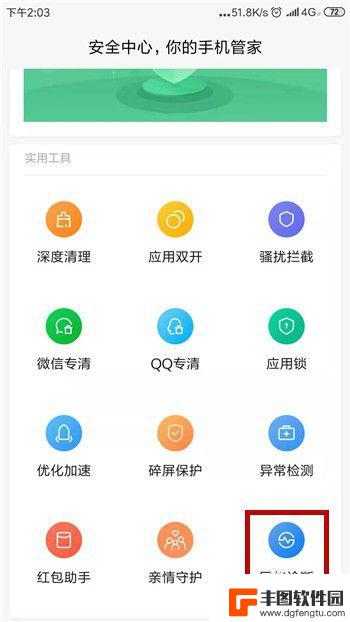
3.然后在网络诊断的界面显示的是当前实时的网速,想要测量点击右上角【...】。
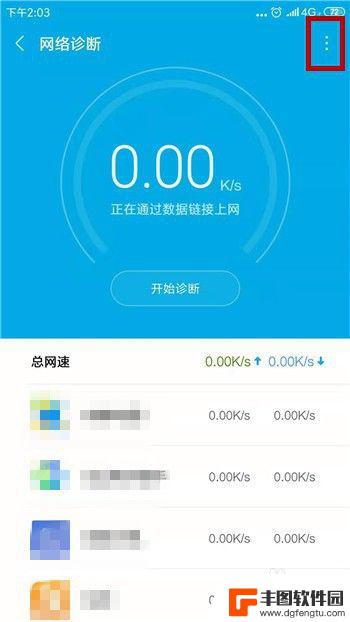
4.点击后会出现两个选项,这里我们点击其中的【一键WLAN测速】选项。
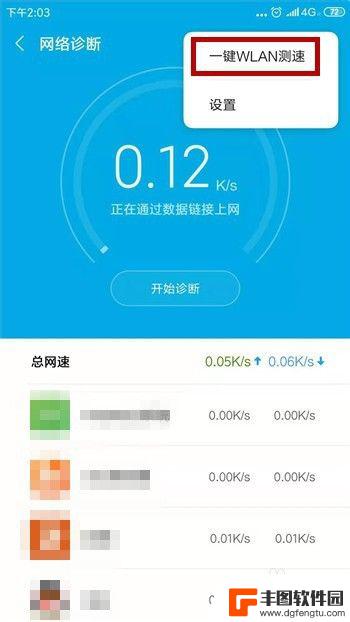
5.接下来就可以开始诊断网速,点击诊断界面中的【开始测速】选项。
6.如果我们是移动网络则会提示将消耗大量流量,点击【仍要测速】。
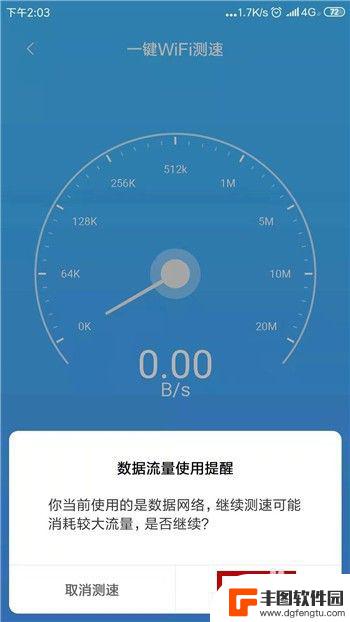
7.然后就会开始测速,测量后会显示手机网络测量的结果。包括平均速度以及最大速度。
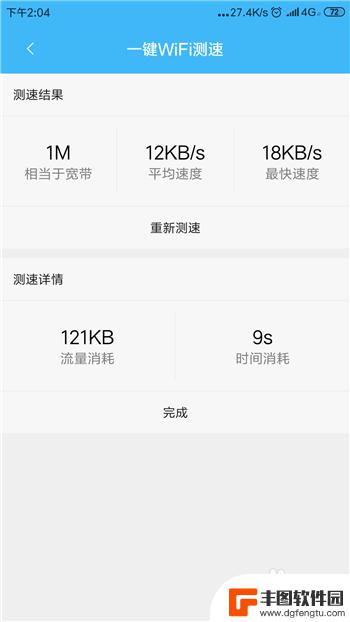
以上就是手机上如何进行网络测速的全部内容,如果还有不清楚的用户,可以参考以上小编的步骤进行操作,希望能够对大家有所帮助。
相关教程
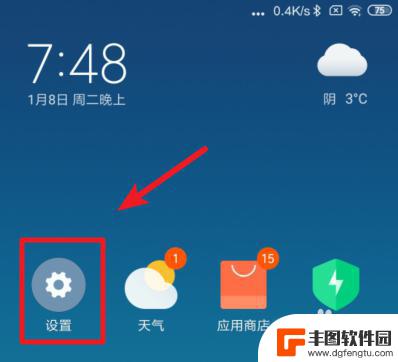
小米手机怎么测网速5g 小米手机如何测试wifi网速
随着5G网络的逐渐普及,小米手机如何测试5G网络速度成为了用户们关注的焦点,除了5G网络速度外,wifi网络速度也是用户们关注的重点之一。小米手机在测试5G网络速度时,可以通过...
2024-02-29 11:42:00
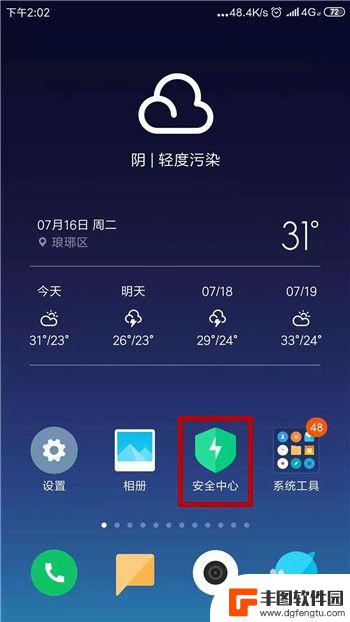
手机怎么网速测试 手机测网速的步骤
在如今高速网络已成为人们生活中必不可少的一部分,而手机的网速测试也成为了人们在选择手机和网络服务时的重要参考,手机怎么网速测试呢?手机测网速的步骤并不复杂,只需要下载一个网速测...
2024-05-27 16:34:52
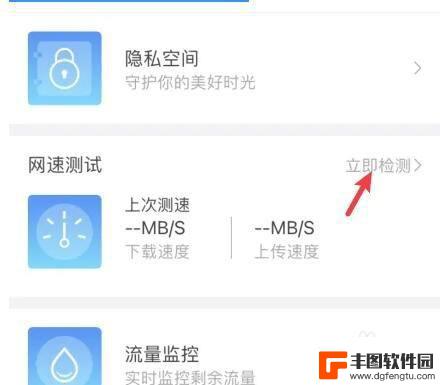
苹果手机怎么测试家里wifi网速 iPhone苹果手机网速测试步骤
在现如今高速互联网的时代,家庭的无线网络已经成为人们生活中不可或缺的一部分,很多时候我们会遇到家里的WiFi信号不稳定或网速较慢的问题。作为苹果手机用户,我们可以通过简单的步骤...
2023-12-26 15:44:41
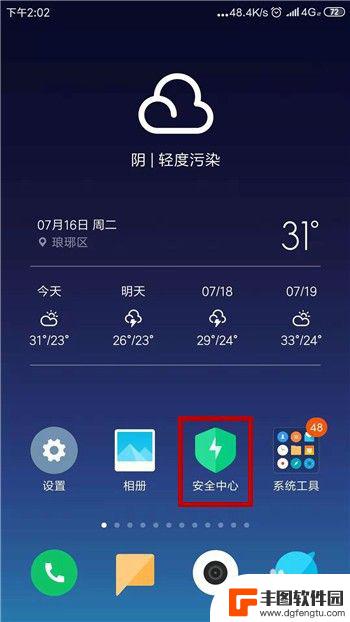
如何用手机测宽带网速 手机怎么测试网速的方法
如何用手机测宽带网速,现代人对于网络的需求日益增长,网速的快慢直接影响到我们的上网体验,而如何准确地测试手机的宽带网速成为了我们关注的一个重要问题。幸运的是,现在的手机已经具备...
2023-11-12 13:33:37
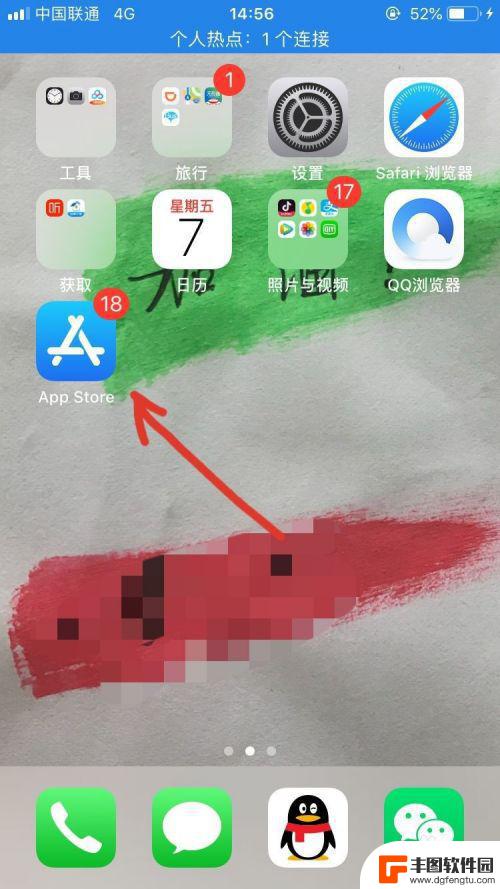
苹果手机网络测速在哪 苹果手机怎么开启网速显示功能
苹果手机网络测速在哪,苹果手机作为一款领先的智能手机品牌,其网络测速和网速显示功能备受用户关注,很多人想要知道苹果手机的网络测速在哪里,以及如何开启网速显示功能。网络测速对于我...
2023-09-24 08:44:10

如何测试手机的网速? 手机4G网速测试步骤
如何测试手机的网速?在当今高速发展的移动互联网时代,手机的网速已经成为我们选择手机的一个重要参考因素,为了确保自己所购买的手机具有快速稳定的网络连接,我们需要进行一些简单的测试...
2024-04-22 15:38:18

苹果手机电话怎么设置满屏显示 iPhone来电全屏显示怎么设置
苹果手机作为一款备受欢迎的智能手机,其来电全屏显示功能也备受用户青睐,想要设置苹果手机来电的全屏显示,只需进入手机设置中的电话选项,然后点击来电提醒进行相应设置即可。通过这一简...
2024-11-27 15:22:31

三星山寨手机怎么刷机 山寨手机刷机工具
在当今科技发展迅速的时代,手机已经成为人们生活中不可或缺的重要工具,市面上除了知名品牌的手机外,还存在着许多山寨手机,其中三星山寨手机尤为常见。对于一些用户来说,他们可能希望对...
2024-11-27 14:38:28
小编精选
苹果手机电话怎么设置满屏显示 iPhone来电全屏显示怎么设置
2024-11-27 15:22:31三星山寨手机怎么刷机 山寨手机刷机工具
2024-11-27 14:38:28怎么手机照片做表情 自己制作微信表情包的步骤
2024-11-27 13:32:58手机锁死怎么解开密码 手机屏幕锁住了怎样解锁
2024-11-27 11:17:23如何让手机与蓝牙耳机对接 手机无法连接蓝牙耳机怎么办
2024-11-27 10:28:54苹果手机怎么关闭听筒黑屏 苹果手机听筒遮住后出现黑屏怎么办
2024-11-27 09:29:48vivo手机如何更改字体大小 vivo手机系统字体大小修改步骤
2024-11-26 16:32:51手机上如何设置显示温度 手机屏幕如何显示天气和时间
2024-11-26 14:35:15手机流量为什么不能用 手机流量突然无法上网怎么办
2024-11-26 13:17:58手机屏幕白边如何去除黑边 华为手机屏幕上方显示黑色条纹怎么处理
2024-11-26 12:20:15热门应用